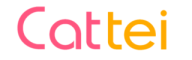有料のgooメールの解約方法
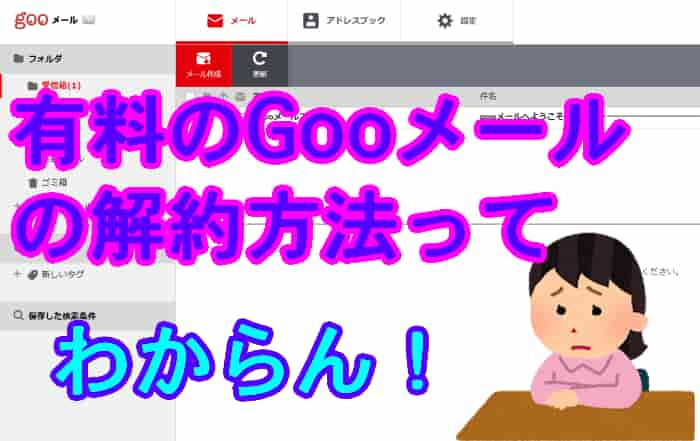
gooメール有料版の解約の仕方
有料gooメールを使用して解約した経緯
遙か昔に無料gooメール使っていました。
私的にはGoogleのGメール使いやすかったので使っていました。
ある時、急に無料版がなくなるとのことで、移行するのに1年ほどの期間があったと思います。
でも、使えなくなってから気づく事もあるんですよ。
amebaブログを使ってたんですが、当時いろいろ大変なことがあってブログ更新もしませんでした。
引っ越しもして、気づいたらブログのパスワードを忘れてしまってログイン出来ませんでした。
パスワード忘れたんだったら、メールに送るよ~との事。
いや~gooメール無くなってるし~~

私も馬鹿で、有料版のgooメールを使ったらamebaブログのログインパス請求出来ると思って、有料申し込んじゃいました。
昔は○○○○@mail.goo.ne.jp
今の有料gooメールは○○○○@goo.jp
あかんやん(;゚ロ゚)って感じ
と言うことで、いろいろ諦めましたwww
仕方ないからgooメール解約と言うことに・・・・
探しても、解約方法の仕方がみつからへ~ん(+_+。)
むちゃくちゃ探したけど、なかなかgooメール解約見つからない。
時間掛けて、gooにログインしてウロウロしてgooメールの解約方法わかりました。
困ってる方もいらっしゃるかもなので書いときます。
有料gooメールの解約方法
先にgooにログインしていると簡単だと思います。後からログインでも良いですが。
①それでは、下記をクリックしてください。
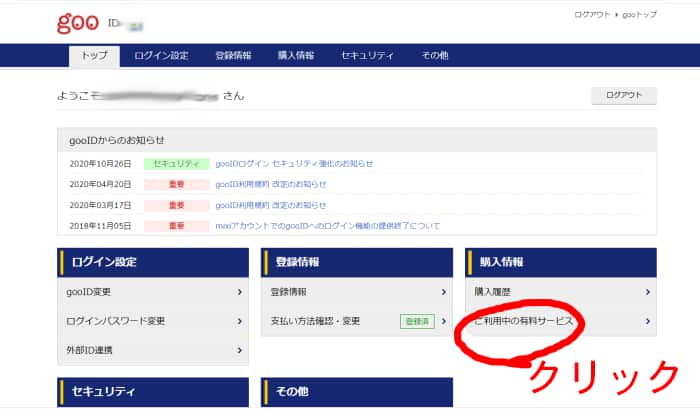
②購入情報が表示されます。gooメール解約手続きによっての支払いが必要な月額などの明細が書かれていますので、確認して良ければ、解約するボタンをクリックしてください。
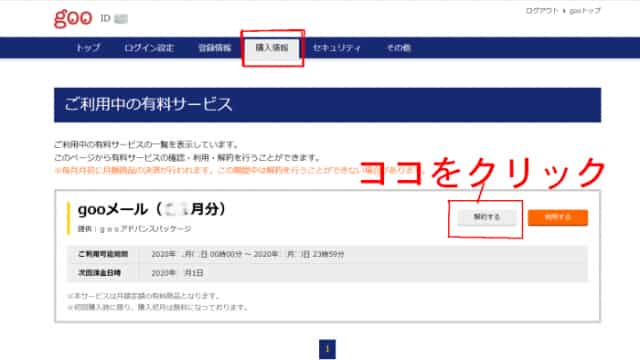
③よく読んでからgooメール解約を了解できたらクリックしてください。
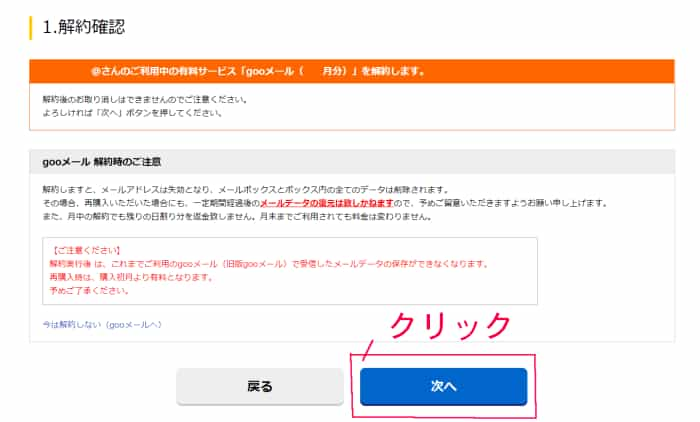
④『なんでgooメール使ったの~?』『なんでgooメール解約するの~?』とかの簡単なアンケートです。
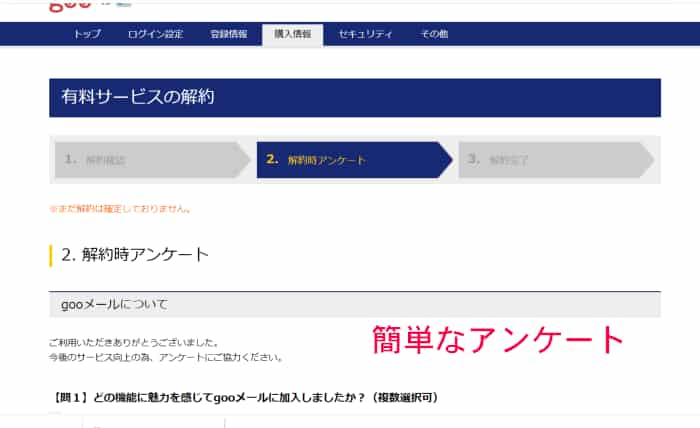
⑤これにてgooメールの解約完了しました。
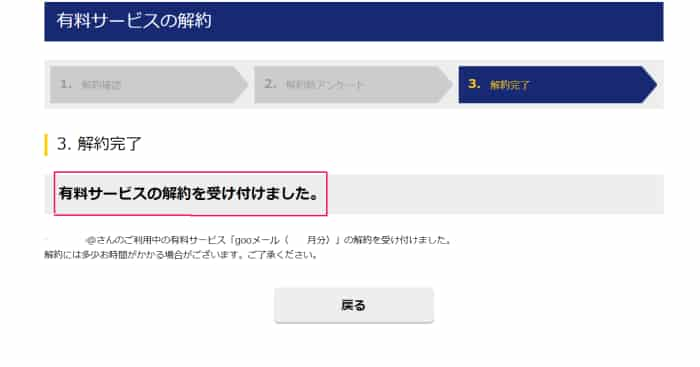
今回ごgooメールの解約で困って解約方法を探しまくりましたが、大体この手の解約情報はわかりにくく、今回のように自分で探さないと書かれてない事が多いです。
Q&Aのコーナーにも書かれていないし、それってどうなのよ?って思うのは私だけでしょうか?
最近は海外のサイトも多くなりましたが、解約とかの場所はきっちり分かるように書かれています。
問い合わせとかでの人件費を考えたら、入会処理だけでなく解約処理の説明もしていただければ評価上がると思うのですが。